에이전트 스크립트와 고객 상호 작용 안내
Customer Service용 옴니채널은 Dynamics 365 Customer Service Enterprise의 기능을 확장하는 기능 모음을 제공하여 조직이 디지털 메시징 채널을 통해 고객과 즉시 연결하고 참여할 수 있도록 합니다. Customer Service용 옴니채널에 액세스하려면 추가 라이선스가 필요합니다. 자세한 내용은 Dynamics 365 Customer Service 가격 책정 개요 및 Dynamics 365 Customer Service 요금제 페이지를 참조하십시오.
에이전트 스크립트 개요
Customer Service용 옴니채널의 에이전트 스크립트는 고객 문제가 발생했을 때 사용자(에이전트)가 수행해야 하는 작업에 대한 지침을 제공하며 정확하고 회사가 승인한 정보만 공유하도록 합니다. 에이전트 스크립트는 정확하고 효과적이며 효율적으로 고객 문제를 처리하는 데 도움이 됩니다.

에이전트 스크립트의 구성 요소

- 에이전트 스크립트 메뉴
- 텍스트 지침
- 매크로
- 에이전트 스크립트
에이전트 스크립트 섹션은 일련의 단계로 구성됩니다. 관리자가 구성한 에이전트 스크립트 유형에 따라 다음 유형이 표시될 수 있습니다.
- 텍스트 지침
- Macro
- 에이전트 스크립트
각 단계는 실행 가능한 아이콘으로 식별할 수 있습니다. 단계를 펼치면 섹션에 단계에 대한 간략한 설명과 그 옆에 있는 아이콘을 사용하여 수행해야 하는 조치가 표시됩니다. 성공적으로 실행된 단계는 녹색 체크 아이콘으로 표시되고 오류가 있는 단계는 빨간색 십자 아이콘으로 표시됩니다. 필요에 따라 단계를 다시 실행할 수 있으며 단계의 최종 상태인 녹색 체크 또는 빨간색 십자는 마지막 실행을 기반으로 합니다.
전제 조건
귀하(에이전트 및 감독자)에게 생산성 도구 사용자 보안 역할이 있어야 합니다. 자세한 내용은 역할 할당 및 사용자 활성화를 참조하십시오.
텍스트 지침
텍스트 지침은 수행해야 할 작업에 대한 지침을 제공합니다. 에이전트 스크립트의 단계는 제목, 지침 및 실행 가능한 텍스트 지침 아이콘을 표시합니다. 지침에 따라 단계를 수행한 후 완료로 표시 아이콘을 선택하여 단계를 완료했음을 나타낼 수 있습니다.
예제:
| 제목 | 수행해야 할 작업 |
|---|---|
| 고객을 환영합니다. | 빠른 응답 저장소의 환영 메시지를 고객에게 맞이하십시오. |

매크로
매크로는 시스템에게 작업을 완료하는 방법을 알려주는 일련의 지침입니다. 매크로가 실행될 때 시스템은 각 명령을 수행합니다. 에이전트 스크립트의 매크로 단계에는 제목, 시스템이 수행하는 명령 및 매크로 아이콘이 표시됩니다. 실행 아이콘을 선택하면 시스템이 매크로를 수행합니다.
예제:
| 제목 | 명령 시스템 수행 |
|---|---|
| 서비스 케이스 만들기 | 트리거는 고객 컨텍스트에서 서비스 케이스를 만듭니다. |
이 예에서 에이전트가 매크로 아이콘을 선택하면 시스템은 고객 컨텍스트를 기반으로 미리 채워진 필드와 함께 응용 프로그램 탭 패널에서 새 서비스 케이스 만들기 양식을 엽니다.
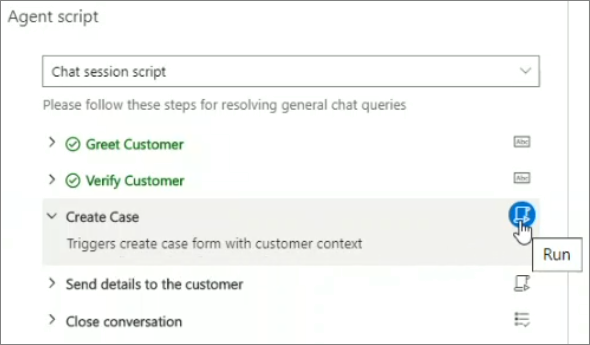
에이전트 스크립트
이 단계는 현재 에이전트 스크립트에서 다른 에이전트 스크립트를 로드하는 데 사용됩니다. 보기 아이콘을 선택하면 시스템이 에이전트 스크립트를 로드합니다. 에이전트 스크립트 메뉴에서 새로 로드된 스크립트가 현재 스크립트를 대체함을 알 수 있습니다.

샘플 에이전트 스크립트
들어오는 대화 요청을 받으면 알림이 표시되고 요청을 수락하면 채팅 세션이 시작됩니다. 이제 에이전트 스크립트는 관리자 구성에 따라 양식으로 제공됩니다.
예를 들어 관리자가 활성 대화 양식의 에이전트 스크립트를 구성한 경우 활성 대화 양식의 에이전트 스크립트를 볼 수 있습니다.
샘플 에이전트 스크립트를 살펴 보겠습니다.
- 채팅 세션
- 세션 닫기
메뉴 아래에서 선택한 스크립트에 대한 설명을 볼 수 있습니다.
채팅 세션 스크립트를 선택하면 다음 단계가 나타납니다.
일반적인 채팅 쿼리를 해결하려면 다음 단계를 따르십시오.
채팅 세션 스크립트에는 다음 단계가 있습니다
| 단계 | 제목 | 지침 | 아이콘 | 에이전트 작업 |
|---|---|---|---|---|
| 텍스트 지침 | 고객 환영 | 빠른 응답 저장소의 환영 메시지를 고객에게 맞이하십시오. | 완료로 표시 | 고객에게 인사한 후 완료로 표시 아이콘을 선택합니다. |
| 텍스트 지침 | 고객 확인 | 다음 중 하나를 사용하여 고객 Kenny Smith를 확인합니다.
|
완료로 표시 | 고객을 확인한 후 완료로 표시 아이콘을 선택합니다. |
| Macro | 서비스 케이스 만들기 | 트리거는 고객 컨텍스트로 서비스 케이스 양식을 만듭니다. | 실행 | 매크로 실행 아이콘을 선택하면 시스템이 새 응용 프로그램 탭 패널에서 서비스 케이스 양식을 엽니다. |
| Macro | 세부 정보를 고객에게 보냅니다. | 전자 메일을 열어 고객에게 세부 정보를 보냅니다. | 실행 | 매크로 실행 아이콘을 선택하면 시스템에서 임시 고객 전자 메일을 열어 연결된 고객에게 전자 메일을 보낼 수 있습니다. |
| 에이전트 스크립트 | 대화 닫기 | 다음 단계에 따라 대화를 닫으십시오 | 보기 | 보기 아이콘을 선택하면 시스템은 현재 에이전트 스크립트에서 다른 에이전트 스크립트를 로드합니다. 이 샘플에서 다른 에이전트 스크립트는 대화 닫기 스크립트입니다. |
마찬가지로 관리자는 비즈니스 시나리오에 따라 더 많은 에이전트 스크립트를 작성할 수 있습니다. 에이전트 스크립트를 구성하는 방법을 알아보려면 스크립트로 에이전트 가이드를 참조하십시오.